Scopri questi pratici collegamenti per aggirare il pannello di controllo di Windows

Fin da Vista, il pannello di controllo di Windows è stato un po 'difficile da navigare. La nuova app Impostazioni di Windows 10 è migliore, ma non come funzionalità riempita. Ecco un modo più semplice per accedere alla pagina desiderata: Usa queste scorciatoie e il menu Esegui di Windows.
Perché questi collegamenti ti fanno risparmiare
Una delle prime cose che la maggior parte delle persone fa all'avvio di un nuovo computer (o dopo una nuova installazione di Windows) è possibile accedere al Pannello di controllo per apportare modifiche al modo in cui appare Windows, al funzionamento del mouse e alla tastiera e per personalizzare in altro modo la loro esperienza Windows. Questo di solito è, grazie al modo in cui Microsoft mescola la posizione delle cose all'interno del Pannello di controllo, quando le persone iniziano (e comprensibilmente) a lamentarsi di come non riescono a trovare nulla.
Mentre siamo sicuri che c'è una ragione di progettazione dietro qualcosa di così banale (ma fastidioso) come spostare la posizione del menu "Opzioni risparmio energia" o "Ora e data" tra le versioni di Windows, è incredibilmente fastidioso quando si naviga nel Pannello di controllo in quello che dovrebbe essere un percorso familiare, solo per scoprire che è possibile individuare la cosa che stai cercando.
CORRELATO: Sette modi per aprire il Task Manager di Windows
Ora, in tutta onestà, anche se spostano tutto il tempo che sono avere fatto un buon lavoro, rendendo relativamente intuitivo digitare i termini di ricerca nella casella di ricerca nel menu Start per trovarli (anche se la loro destinazione è diversa da quella in cui hai richiamato). Nondimeno anche allora può essere un gioco di indovinelli per arrivare esattamente dove vuoi andare. Inoltre, funzioneranno benissimo se il tuo menu Start viene borked per qualche motivo.
Fortunatamente c'è un pratico trucco geek (e ci piacciono i trucchi dei geek) che puoi chiamare che rende del tutto irrilevante dove l'oggetto che stai cercando è sepolto nel Pannello di controllo (o anche il nome del menu in cui è sepolto). All'insaputa della maggior parte delle persone, il Pannello di controllo è semplicemente un grande pannello di scorciatoie che rimandano a una collezione di singoli strumenti del Pannello di controllo parcheggiati nella directory di Windows. Ognuno di questi strumenti, i quali terminano nell'estensione file * .cpl, sono direttamente accessibili tramite la finestra di dialogo Esegui e la riga di comando.
Ancora meglio, ci sono pochissimi cambiamenti nel nome di questi file nel tempo, molti delle voci * .cpl non sono cambiate dai giorni di Windows 95. Se si abitua a saltare alla voce del Pannello di controllo che si desidera con le scorciatoie, non importa se la voce si sposta in modo significativo tra Windows 7 , 8, 10 e qualsiasi aggiornamento venga fornito con Windows 10 o successive iterazioni di Windows: non perderai mai tempo a cercare la voce che desideri ancora.
Come utilizzare le scorciatoie del pannello di controllo
Per utilizzare il pannello di controllo * .cpl scorciatoie tutto quello che devi fare è semplicemente digitare il collegamento per lo strumento del Pannello di controllo che ti serve nella finestra di dialogo Esegui (accessibile in Windows tramite Win + R) o nella casella di comando del menu Start (disponibile nel menu Start di Windows 7, Windows 8.1 e Windows 10).
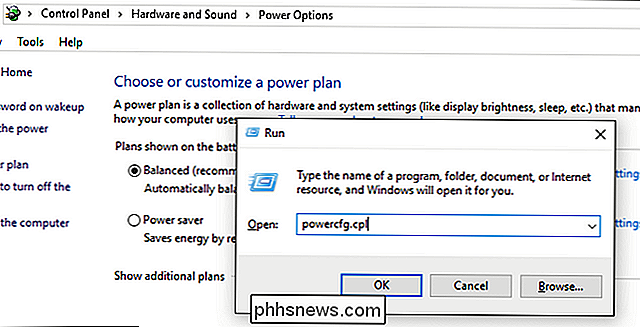
Anche se stiamo elencando le scorciatoie * .cpl per Windows 10 in questo articolo, la maggior parte di essi, come abbiamo notato sopra, sono retrocompatibili. Per riferimento (e un po 'di divertimento storico) qui ci sono i file della guida di Microsoft relativi alle scorciatoie del Pannello di controllo per Windows 95/98 e Windows XP. Troverai quasi tutti nella nostra lista.
Puoi eseguire uno qualsiasi di questi comandi digitandoli nella barra di ricerca del menu Start, premendo Win + R per aprire la finestra di dialogo Esegui e inserirli lì, o anche dalla riga di comando usando il comando "control [shortcutname.cpl]". In casi molto rari, il collegamento funzionerà solo tramite riga di comando (indicato di seguito dall'inserimento del prefisso "control" nell'elenco dei comandi.
- control access.cpl : Accessibility Options
- appwiz.cpl : Aggiungi / Rimuovi programmi
- bthprops.cpl : Dispositivi Bluetooth
- timedate.cpl : Proprietà ora / data
- desk.cpl : Proprietà dello schermo
- inetcpl.cpl : Proprietà Internet
- joy.cpl : Proprietà joystick
- main.cpl : Proprietà del mouse
- principale. tastiera cpl : Proprietà tastiera
- mmsys.cpl : Multimedia / Proprietà audio
- ncpa.cpl : Connessioni di rete
- powercfg.cpl : Opzioni risparmio energia
- sysdm .cpl : Proprietà di sistema
- wscui.cpl : Centro sicurezza Windows
- firewall.cpl : Windows Firewall
- hdwwiz.cpl : Gestione periferiche
- intl. cpl : Impostazioni regione Windows
- telephon.cpl : Impostazioni telefono e modem
- tabletpc.cpl : Impostazioni tablet (non disponibile su PC senza tablet)
In aggiunta a quanto sopra scorciatoie, ci sono alcuni trucchi della riga di comando che ti porteranno direttamente alle cartelle rilevanti come "control printers" per passare alla cartella Printers e "control fonts" per passare alla cartella dei font.
In generale, siamo riusciti a ottenere in questi giorni con l'utilizzo del pannello di controllo effettivo (o, più frequentemente, la ricerca divertente ction nel menu Start), ma con un piccolo sforzo per memorizzare alcuni termini chiave, puoi passare direttamente a destra dove vuoi andare con facilità.

3 app per visualizzare in remoto la webcam su iPad / iPhone
Ho un bambino di 2 anni e mi capita anche di avere un computer praticamente in ogni stanza della mia casa. Quando ho bisogno di fare qualcosa in un'altra parte della casa, è un vero dolore dover interrompere quello che sto facendo e andare a controllare per assicurarsi che mia figlia non sta per tuffarsi dal letto.

Come nascondere lo stato online di Facebook
Ecco un semplice suggerimento che ho appena scoperto da solo l'altro giorno: nascondi il tuo stato online su Facebook! Perché è utile? Bene, ora che Facebook ha costruito la chat nell'interfaccia online (tipo di Google Hangouts in esecuzione all'interno di Gmail), i tuoi amici possono iniziare a chattare con te ogni volta che accedi a Facebook.P



